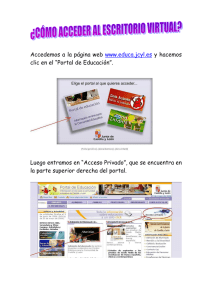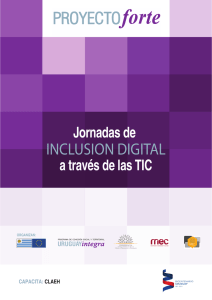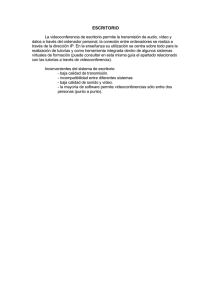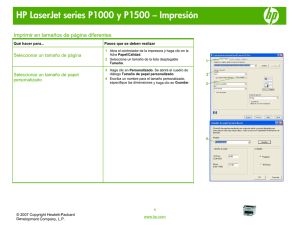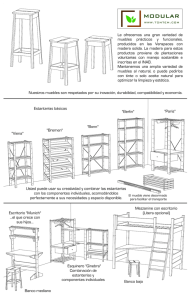Escritorio virtual personalizado
Anuncio
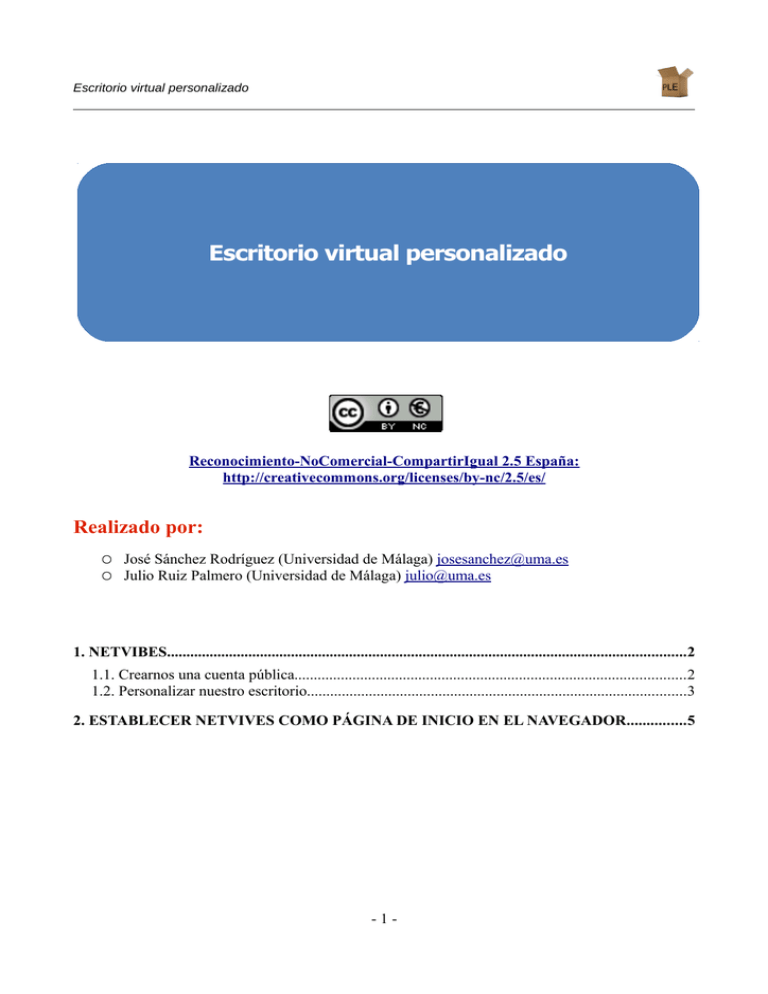
Escritorio virtual personalizado Escritorio virtual personalizado Reconocimiento-NoComercial-CompartirIgual 2.5 España: http://creativecommons.org/licenses/by-nc/2.5/es/ Realizado por: ○ José Sánchez Rodríguez (Universidad de Málaga) [email protected] ○ Julio Ruiz Palmero (Universidad de Málaga) [email protected] 1. NETVIBES......................................................................................................................................2 1.1. Crearnos una cuenta pública.....................................................................................................2 1.2. Personalizar nuestro escritorio..................................................................................................3 2. ESTABLECER NETVIVES COMO PÁGINA DE INICIO EN EL NAVEGADOR...............5 -1- Escritorio virtual personalizado 1. NETVIBES Son muchos los sitios web a los que accedemos regularmente (a nuestro correo electrónico, calendario, etc.). En este capítulo seguiremos viendo Netvibes como aplicación que sirve para concentrar en una misma página todos los sitios de Internet que solemos visitar para obtener información. Después de haber creado la cuenta en Netvives y haber accedido (http://www.netvibes.com) podremos hacer en dicho servicio multitud de operaciones. 1.1. Crearnos una cuenta pública Si lo deseamos es posible crear una página pública, es decir, una página en la que iremos añadiendo todos aquellos sitios web de los que nos interesa estar informados de una forma actualizada, pero a la cual además pueda tener acceso cualquiera sin necesidad de estar registrado en Netvibes. Para ello hacemos clic en Escritorios >> Administrar. Al hacer clic en Reordenar pestañas, posteriormente en el botón radial Activar en el apartado Tu página pública. Por último haremos clic en Save changes. -2- Escritorio virtual personalizado El sistema nos indica se ha actualizado la página pública. Volvemos al escritorio mediante el botón izquierda. situado en la esquina superior Si accedemos ahora a la pestaña Escritorios podremos ver que ya está creada nuestra página pública: 1.2. Personalizar nuestro escritorio Para añadir cualquier “Widget” o enlace a sitios web interesantes que nosotros sigamos, podemos hacerlo desde la pestaña Añadir. Y seleccionaremos o buscaremos el que más nos interese en la siguiente ventana emergente En nuestro caso, tenemos en la pestaña General que es donde aparece el Widget de Weather (el tiempo en mi ciudad), el de Twitter, Facebook, etc. -3- Escritorio virtual personalizado Si resulta que nos hemos suscrito a una gran cantidad de blogs, canales de noticias, etc. tendremos que recurrir a ordenarlos por categorías o temáticas; esto es posible gracias al diseño por pestañas. Podemos crear tantas como queramos, que contendrán las suscripciones por tema o por el criterio que nos convenga. Para ello haremos clic en el icono que aparece a la derecha de nuestro escritorio. Posteriormente podemos personalizarlo, cambiar el nombre... Una vez tengamos más o menos definido nuestro escritorio en Netvives, podemos personalizar y distribuir a nuestro gusto los widgets que hemos ido incorporando; para ello, en cada uno de estos, si pulsamos en Editar, nos aparece un menú que nos permite realizar dichas acciones. -4- Escritorio virtual personalizado Nota: vídeos de YouTube interesantes: • Netvibes: https://www.youtube.com/watch?v=AAIJ-ZogCqk • Qué es y cómo se usa Netvibes (con pantallas ligeramente diferentes a las actuales): http://www.youtube.com/watch?v=srrGEU1dNt4 • Pedro Cuesta - Taller Web 2.0 - Netvibes (5/5): http://www.youtube.com/watch? v=6pucfaHit5Y 2. ESTABLECER NETVIVES COMO PÁGINA DE INICIO EN EL NAVEGADOR Para conseguir que una determinada página web sea nuestra página de inicio al abrir nuestro navegador (en nuestro caso Mozilla Firefox), basta con abrir el sitio web que quieres establecer como tu página de inicio (http://www.netvibes.com). Después haremos clic sobre la dirección de Internet y arrastraremos hasta el botón de Inicio (la casita) y soltaremos. -5- Escritorio virtual personalizado Posteriormente haremos clic en Sí para terminar de establecer nuestra página de inicio. -6-